Виправте додаток YouTube, на жаль, щось пішло не так
Різне / / February 01, 2022

YouTube став найбільшою платформою для потокового відео в Інтернеті. Він доступний на кількох платформах, наприклад Android, iOS, Windows. Ви можете дивитися YouTube на своєму пристрої Android у веб-переглядачі або завантажити програму YouTube з Play Store. Але в деяких випадках ви можете зіткнутися з певною помилкою під час перегляду відео на YouTube. Ми пропонуємо вам ідеальний посібник, який навчить вас, як це виправити Щось пішло не так Помилка програми YouTube на пристроях Android.
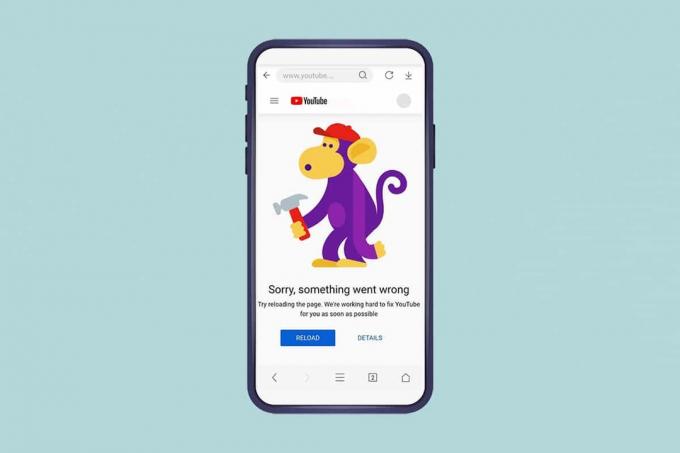
Зміст
- Як виправити помилку «Ой, щось пішло не так» у додатку YouTube для Android.
- Спосіб 1. Закрийте інші вкладки
- Спосіб 2: Очистити кеш браузера
- Спосіб 3: Оновіть веб-браузер
- Спосіб 4. Установіть приватний DNS Google
- Спосіб 5. Оновіть додаток YouTube
- Спосіб 6. Очистіть кеш програми
- Спосіб 7. Скидання програми Youtube
- Спосіб 8: Оновіть ОС Android.
- Порада професіонала: використовуйте замість цього Google Chrome
Як виправити помилку «Ой, щось пішло не так» у додатку YouTube для Android
Ви можете дивитися відео на YouTube із або без реєстрації облікового запису Google. Але під час перегляду відео ви можете зіткнутися
Вибачте, щось пішло не так помилка під час:- Завантаження сторінки відео YouTube
- Перегляд відео
- Спроба ввійти у ваш обліковий запис YouTube.
YouTube може продовжувати сповіщати вас про те, що сталася помилка через неправильну конфігурацію або неправильні налаштування в мобільному додатку або версії браузера. Ця помилка може виникати через:
- Налаштування безпеки облікового запису Google
- Несправне підключення до Інтернету
- Застарілий веб-браузер
- Застаріла програма YouTube
- Пошкоджені файли кешу
Примітка 1: Перевірте налаштування свого облікового запису Google, чи не були нещодавно внесені зміни, які могли призвести до таких помилок.1
Примітка 2: Ми показали кроки для пристрою Oneplus. Термінології, які використовуються в цих кроках, можуть відрізнятися для інших користувачів Android.
Спосіб 1. Закрийте інші вкладки
Нижче наведено недоліки відкриття занадто великої кількості вкладок на вашому пристрої:
- The це може вплинути на швидкість вашого веб-браузера, і він може навіть зупинитися.
- Ви також можете мати проблеми з входом в Google і не може увійти на YouTube через затримку веб-переглядача.
Вам слід закрити інші вкладки у веб-переглядачі, крім вкладки YouTube. Це зменшить використання оперативної пам’яті для вашого пристрою. Для цього просто торкніться значок червоного хреста показано виділено.

Спосіб 2: Очистити кеш браузера
Через кешовані дані у вашому веб-переглядачі можуть виникнути проблеми з входом у ваш обліковий запис Google. Спробуйте видалити дані веб-перегляду, якщо YouTube та інші веб-сайти не працюють належним чином у вашому браузері. Ви повинні мати змогу ввійти на YouTube, не стикаючись із помилкою YouTube.
1. Відкрийте свою мережу браузер (наприклад Chrome)
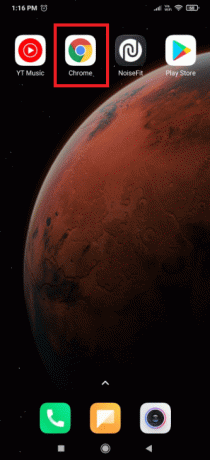
2. Натисніть на значок із трьома крапками у верхньому правому куті екрана.

3. Тут виберіть Налаштування варіант.
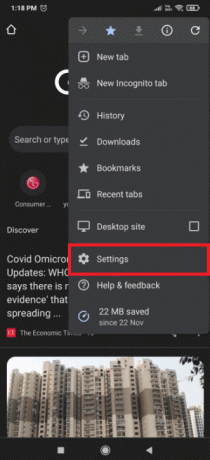
4. Тепер торкніться Видалення даних про переглянуті...

5. Перевірте всі запропоновані варіанти:
- Історія перегляду
- Файли cookie та дані сайту
- Кешовані зображення та файли

6. Нарешті, натисніть на Очистити дані кнопка показана виділеною.
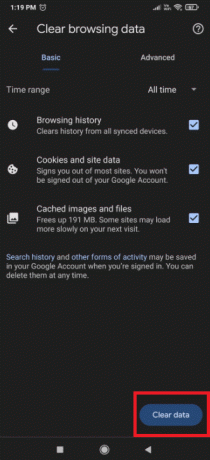
7. тепер, знову відкрийте браузер і перейти до Youtube щоб перевірити, чи не повторюється помилка.
Читайте також:Як зберегти GIF з Twitter на Android
Спосіб 3: Оновіть веб-браузер
Не дивно зіткнутися з проблемами входу в обліковий запис і Вибачте, щось пішло не так помилка на YouTube, якщо ваш веб-переглядач довго не оновлювався. Переконайтеся, що ви використовуєте останню версію веб-переглядача, перезапустіть програму та спробуйте відтворити відео на YouTube.
1. Запустіть Google Play Store на вашому пристрої, як показано.

2. Торкніться свого значок профілю у верхньому правому куті.

3. Торкніться Керуйте програмами та пристроями.
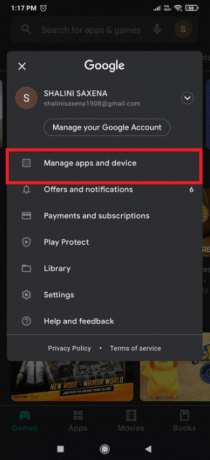
4. Потім натисніть на Оновити все щоб оновити всі ваші програми, включаючи ваш браузер.

Спосіб 4. Установіть приватний DNS Google
Часто налаштування приватного DNS може виправити помилку програми YouTube.
1. Перейдіть до свого мобільного Налаштування.
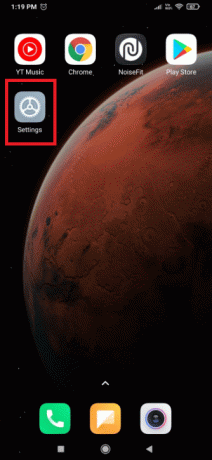
2. Торкніться Wi-Fi.

3. Виберіть Приватний DNS налаштування у списку, як показано.
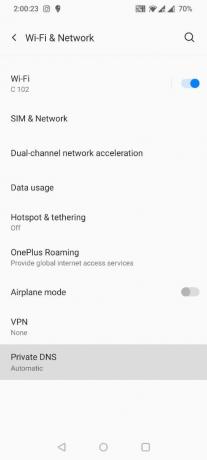
4. Виберіть Ім'я хоста приватного постачальника DNS і тип dns.google під ним і збережіть зміни.

5. Нарешті, спробуйте увійдіть у додаток YouTube.
Читайте також:Як зробити пісню YouTube як мелодію дзвінка на Android
Спосіб 5. Оновіть додаток YouTube
Якщо ви не оновили додаток YouTube, ви можете зіткнутися Ой, щось пішло не так, додаток Youtube помилка. Нижче наведено кроки для оновлення програми Youtube через PlayStore:
1. Натисніть на Google Play Store значок.
2. Шукайте Youtube додаток і торкніться його.
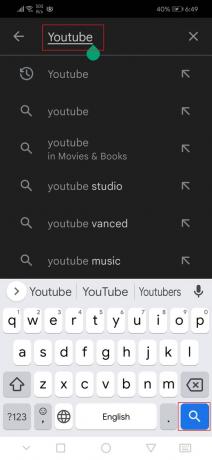
3А. Натисніть на Оновлення варіант, якщо ваша програма застаріла.

3B Якщо програма перебуває на стадії оновлення, ви не отримаєте опцію оновлення.
Спосіб 6. Очистіть кеш програми
Файли кешу зберігаються в App Storage, якщо ви використовуєте YouTube. Ці файли кешу можуть бути пошкоджені або зайняти багато місця, що може призвести до зазначеного sсталася помилка програми YouTube помилка на вашому пристрої Android. Отже, виконайте такі дії, щоб очистити файли кешу:
1. Відкрийте свій пристрій Налаштування.
2. Натисніть на Програми налаштування, як показано.

3. Потім натисніть на Програми знову, щоб переглянути всі програми на вашому пристрої.

4. Тепер шукайте YouTube додаток і торкніться його.

5. Натисніть на Зберігання варіант.

6. Тут торкніться Очистити кеш.

Читайте також:3 способи заблокувати рекламу YouTube на Android
Спосіб 7. Скидання програми Youtube
Якщо очищення файлів кешу не усунуло На жаль, щось пішло не так, помилка YouTube Android, ви можете повністю скинути дані програми YouTube.
1. Йти до Налаштування програм > Youtube > Пам'ять як показано в попередньому методі.
2. Натисніть на ОЧИСТИТИ ДАНІ виділений варіант.

3. Потім натисніть на Видалити в Видалити дані програми спливаюче вікно, щоб скинути програму.
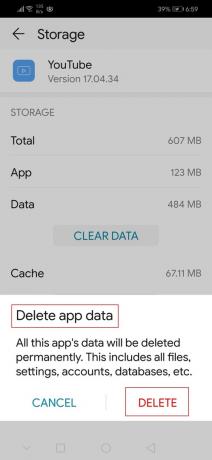
Спосіб 8: Оновіть ОС Android
Повідомлення все ще турбує На жаль, сталася помилка на YouTube на своєму смартфоні Android, оновіть операційну систему Android, щоб виправити її, як описано нижче:
Примітка: Переконайтеся, що ваш пристрій повністю заряджено.
1. Йти до Налаштування.

2. Торкніться Про телефон варіант, як показано.
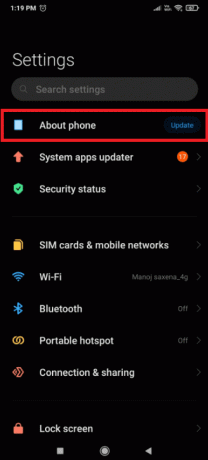
3. Торкніться Оновлення.

4. Потім натисніть на Завантажити оновлення.

5. Слідкуйте за інструкції на екрані щоб встановити завантажені файли оновлення.
6. Після оновлення пристрою спробуйте увійти в систему YouTube додаток і відновіть трансляцію.
Також Прочитайте: Найкращий додаток для приховування IP-адреси для Android
Порада професіонала: використовуйте замість цього Google Chrome
Оскільки Google володіє і YouTube, і Chrome, а проблема десинхронізації менш ймовірна бути джерелом помилки входу або відтворення. Перейдіть на Google Chrome, щоб отримати доступ до свого облікового запису Google і позбутися спливаючого повідомлення Щось пішло не так YouTube.
Часті запитання (FAQ)
Q1. Чому YouTube постійно каже, що щось пішло не так?
Відповідь Через неправильну конфігурацію або неправильні налаштування в додатку або веб-переглядачі YouTube YouTube може продовжувати повідомляти вам про те, що щось пішло не так. Крім того, джерелом проблеми може бути неправильна конфігурація різних налаштувань пристрою.
Q2. Як видалити кеш на YouTube?
Відповідь Йти до Налаштування> Програми > Пам'ять і натисніть на Видалити кеш для YouTube щоб очистити кеш програми. Щоб перевірити наявність оновлень, що очікують на розгляд, перейдіть до Google Play і шукати YouTube. Потім натисніть Оновлення кнопку.
Q3. Що саме таке помилка?
Відповідь Це вказує на клієнт не отримує відповіді від сервера, що може статися, якщо запит не надходить до клієнта або сервера.
Рекомендовано:
- Як додати контекстне меню створення точки відновлення в Windows 11
- Як виправити, що Galaxy S6 не заряджається
- Як увімкнути ліхтарик на телефоні
- Виправити відео YouTube, які не відтворюються
Сподіваємося, ви знайшли цю інформацію корисною і змогли вирішити проблему сталася помилка програми YouTube помилка на Android. Будь ласка, повідомте нам, яка стратегія була для вас найефективнішою. Якщо у вас є запитання чи пропозиції, будь ласка, опублікуйте їх у розділі коментарів.



